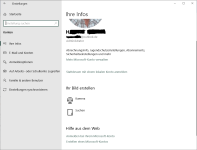Keine Ahnung, was du da mit Home und Pro für ein durcheinander hast.
Auch verstehe ich nicht, was du meinst mit altem PC löschen. Hat doch mit der Aktivierung nichts zu tun und steht auch nicht in der Anleitung.
Wenn überhaupt, löschen im MS Konto, dann doch nur nach erfolgter Übertragung der Lizenz auf den neuen PC.
Wenn man es nicht macht, ist doch gar nirgends dokumentiert, was dann passiert. Wohl gar nichts, oder wem wurde sein PC dann schon mal zerstört?
Wenn du den alten PC mit Windows 10 Pro zum MS Konto hinzugefügt hast, dann sollte der nach Neustart oder meinetwegen auch nach ein paar Tagen auch in der Problembehandlung angezeigt werden.
Denn den alten PC musst du ja auswählen bei. "
Dies ist das aktuell verwendete Gerät."
https://support.microsoft.com/de-de/windows/reaktivieren-von-windows-10-nach-änderung-der-hardware-2c0e962a-f04c-145b-6ead-fb3fc72b6665#ID0EBD=Windows_10
4. Geben Sie Ihr verbundenes Microsoft-Konto und das Kennwort ein, und wählen Sie dann Anmelden aus. Die Problembehandlung funktioniert nur mit dem verbundenen Microsoft-Konto.
5. Aktivieren Sie in der Liste der Geräte, die mit Ihrem Microsoft-Konto verknüpft sind, das Kontrollkästchen neben Dies ist das aktuell verwendete Gerät.
6. Wählen Sie aktiveren aus.
Punkt aus Ende Fall erledigt.
Wenn da in der Problembehandlung nur ein verknüpftes Windows Home Gerät gefunden wird,
dann kann man da doch auch sehen, was es für ein Gerät ist. Nur du kannst wissen, was das ist und woher das kommt.
Genauso sollte da auch dein Windows Pro Gerät mit genauer Bezeichnung oder Name stehen.
Sonst könnte man bei 5 Geräten mit Pro ja gar nicht die richtige Lizenz auswählen.
Wenn du Pro installiert hast, auf den neuen PC dann brauchst du auf jeden Fall ein aktiviertes altes Pro Gerät, was im MS Konto steht und was dann auch in der Problembehandlung auftaucht.
So ist das bei uns und so muss das auch bei dir sein.
Einen besonderen Trick gibt es da nicht.